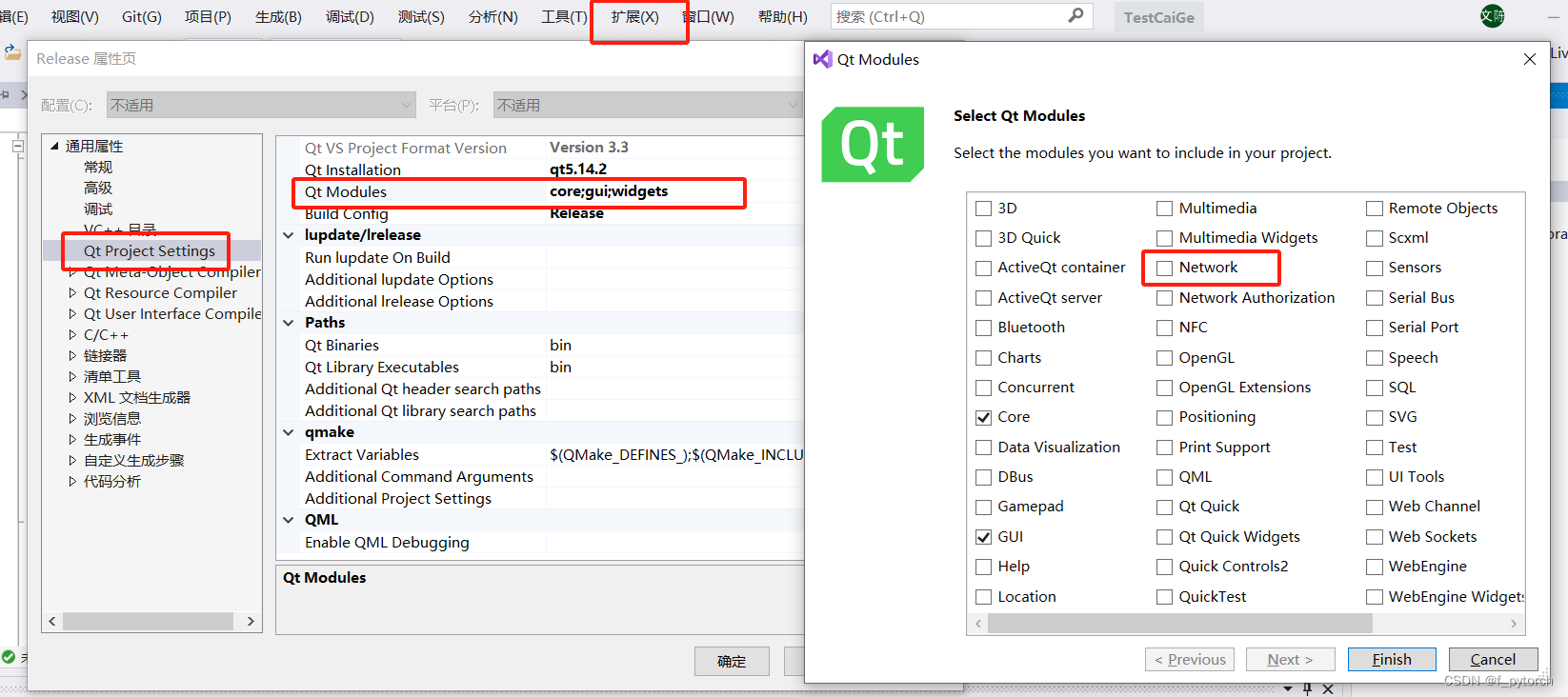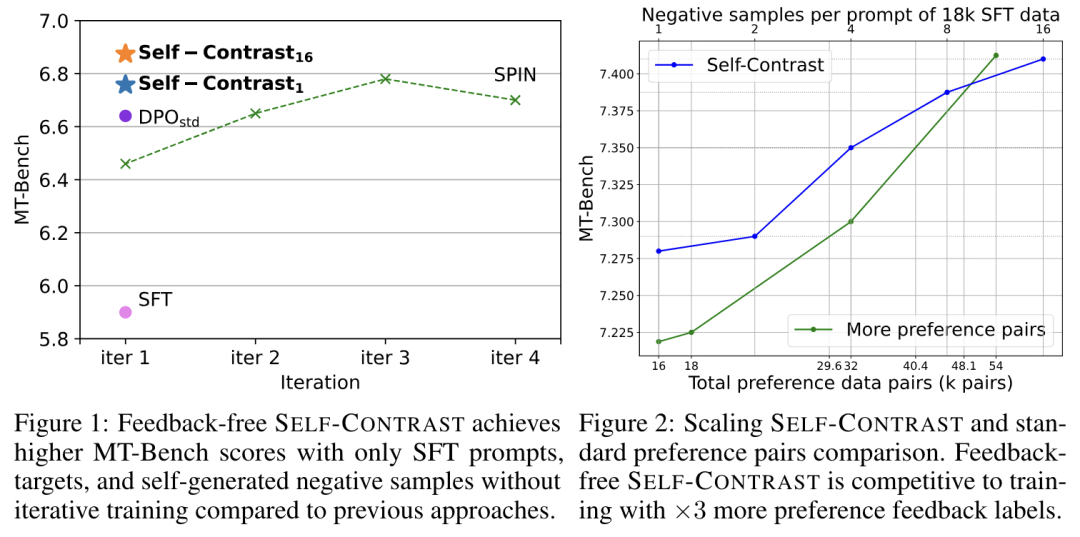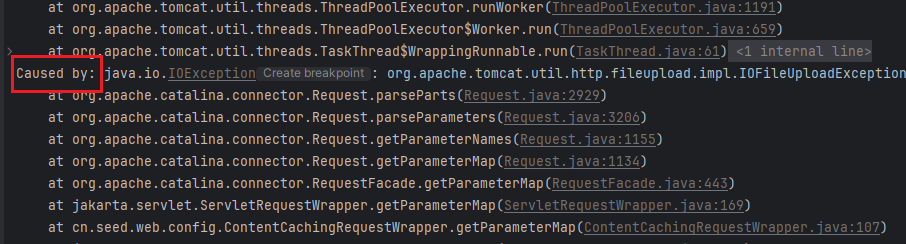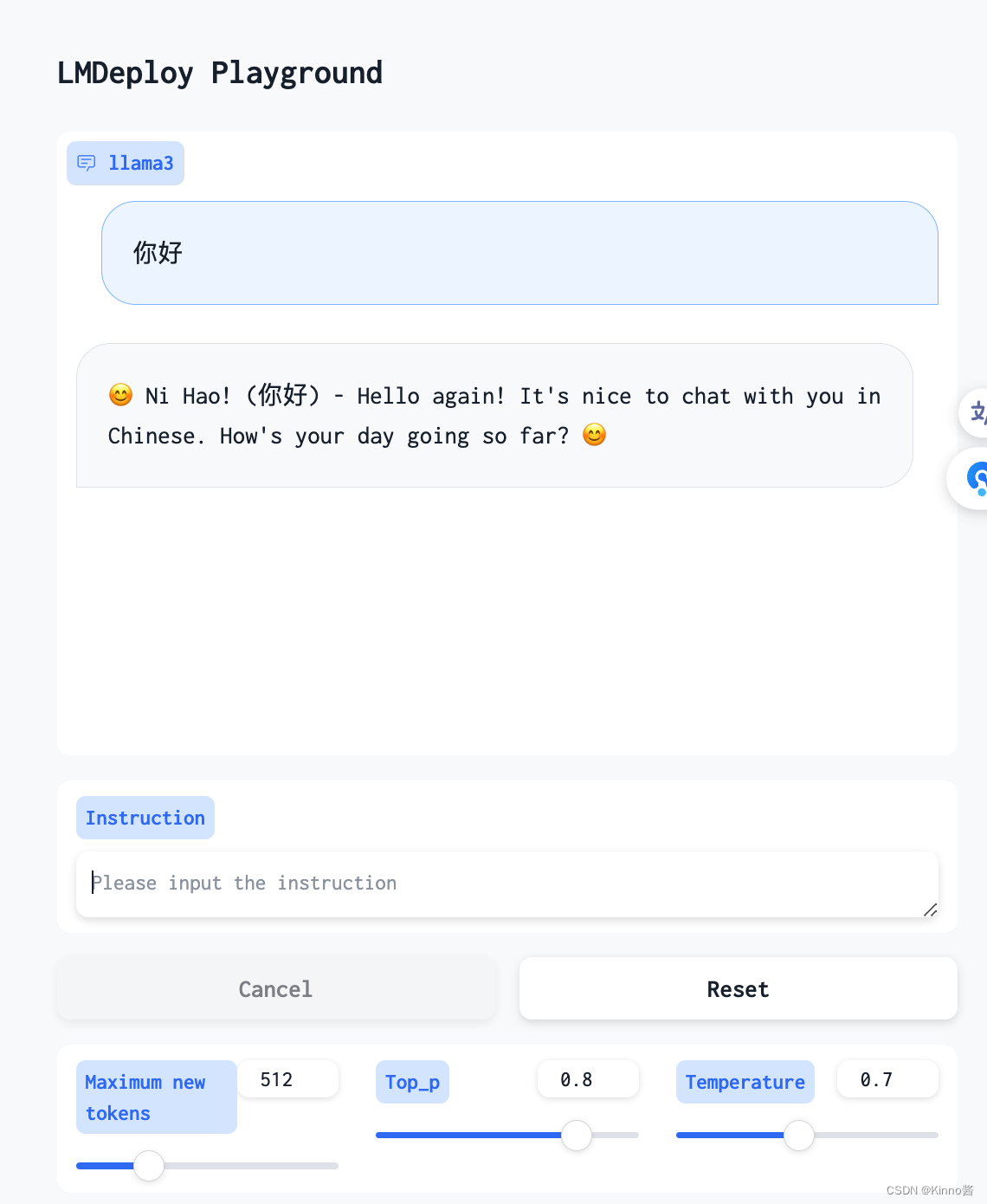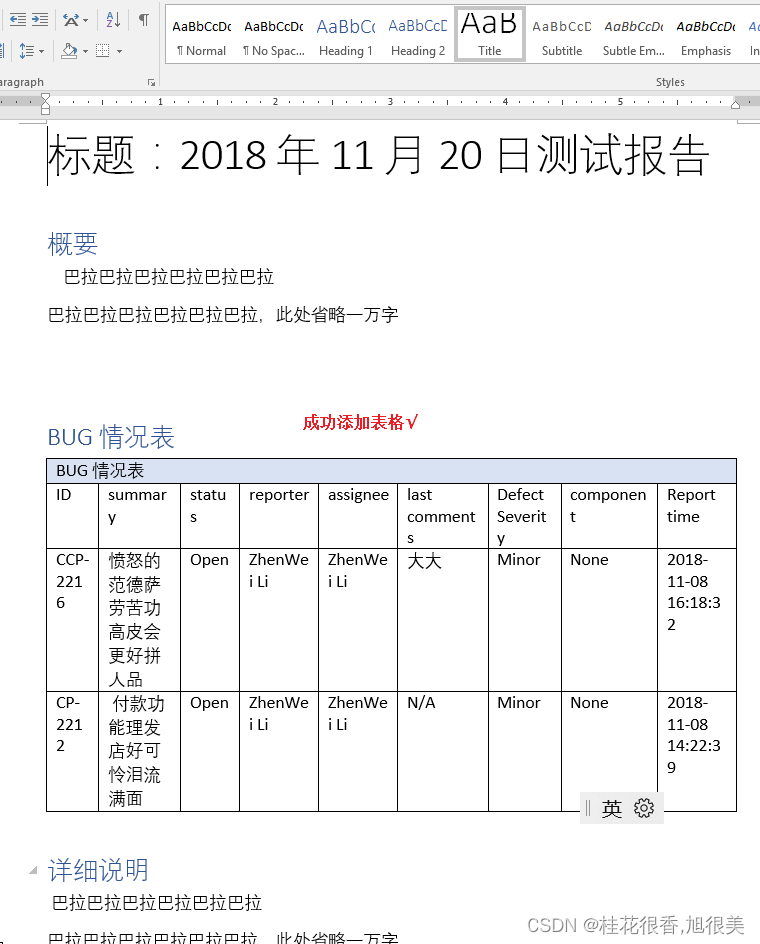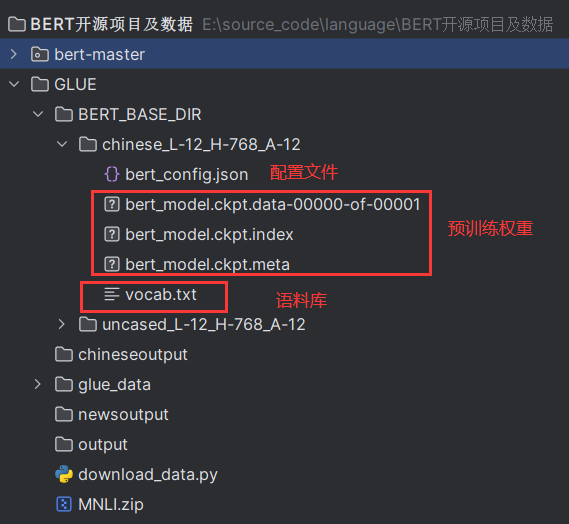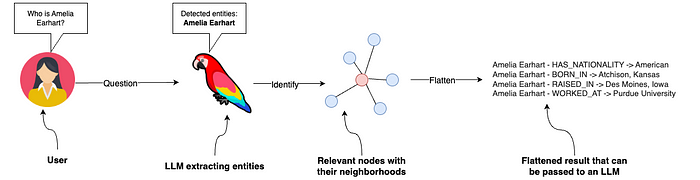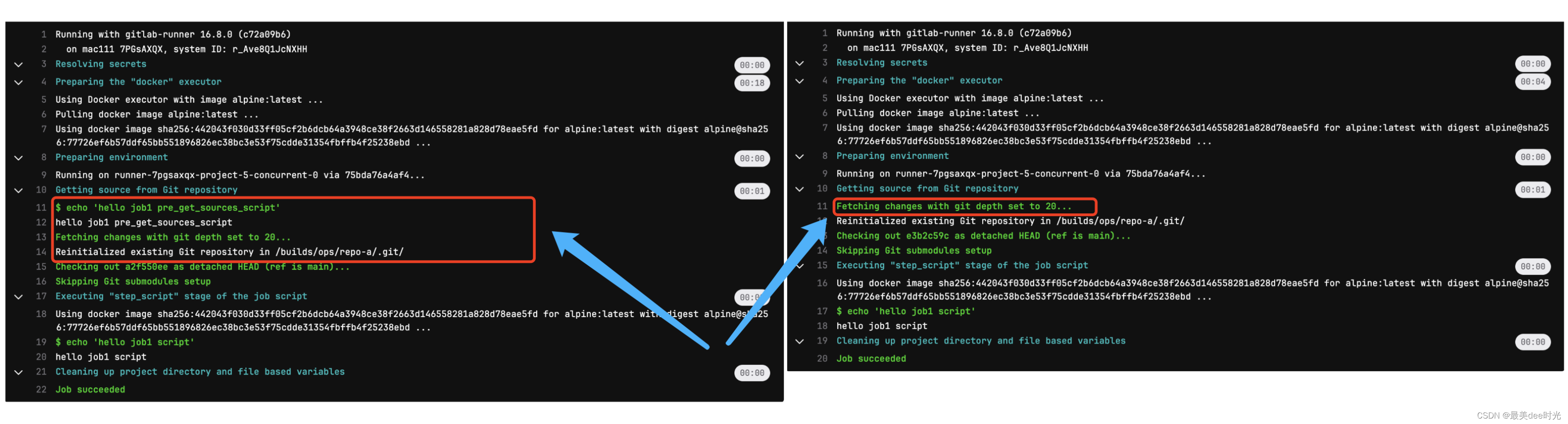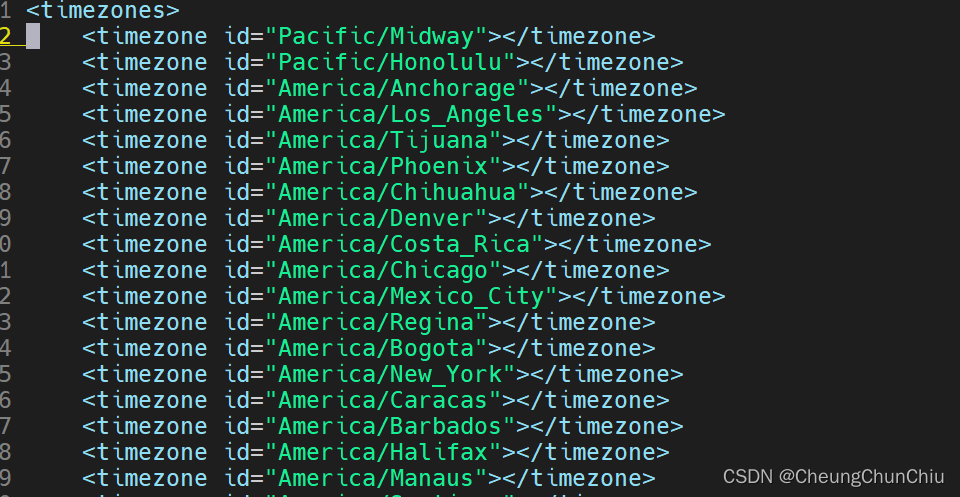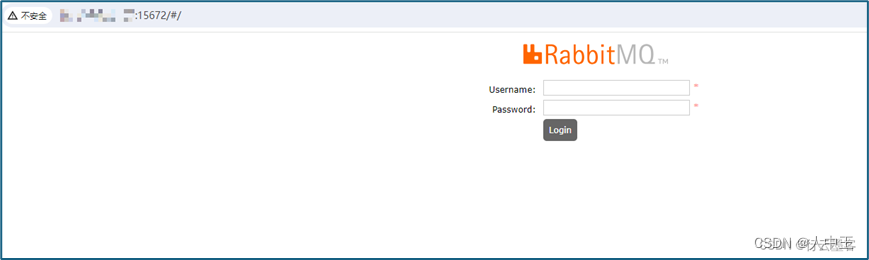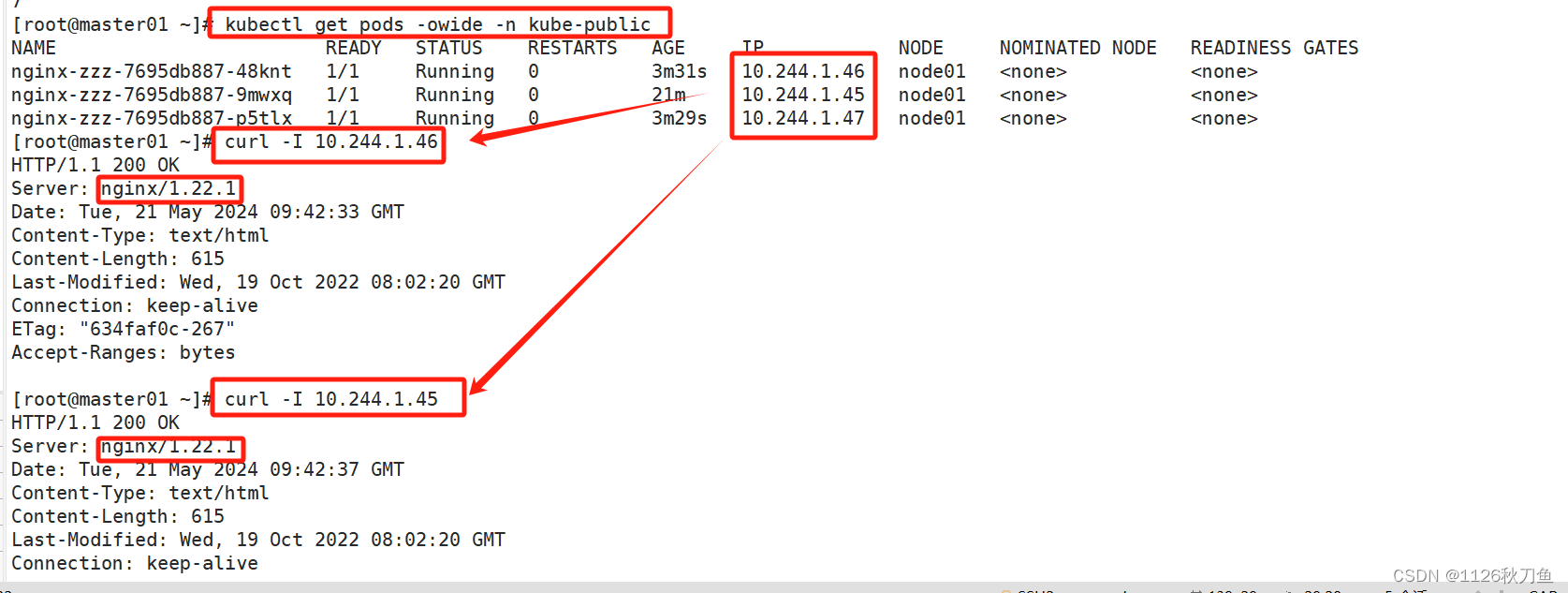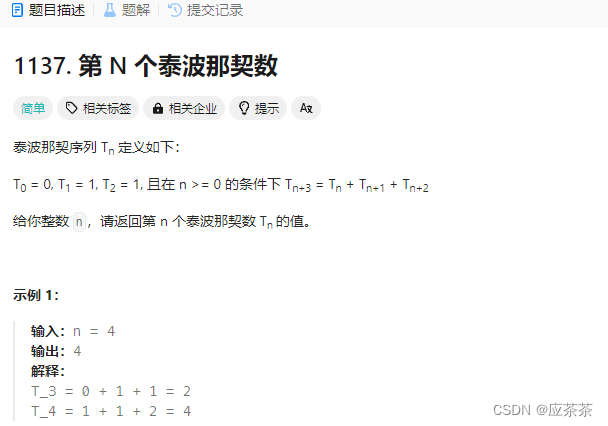QDockWidget 浮动窗口
- 一.QDockWidget 的用法
前言:很简单,放心食用
一.QDockWidget 的用法
太简单了,直接来吧!
直接做个小项目来了解QDockWidget 的用法
目标效果图:
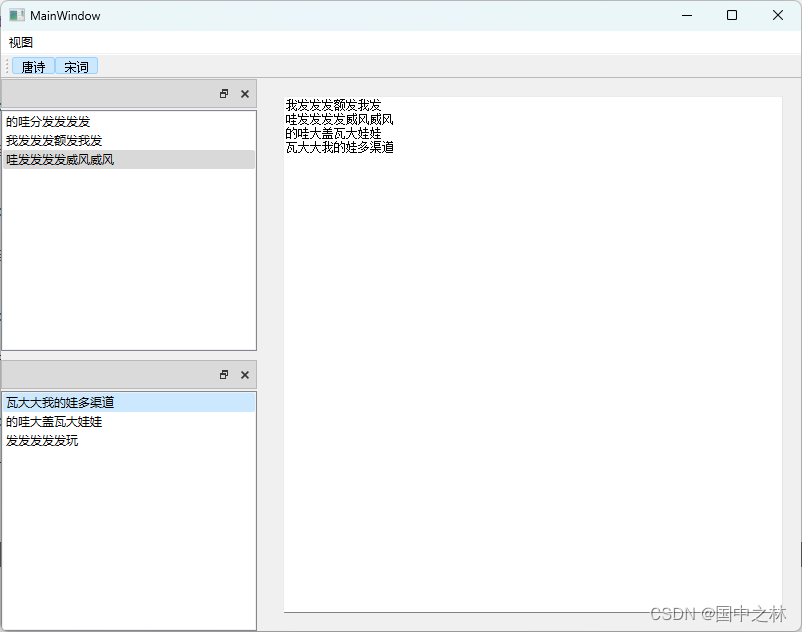
开始拖放:
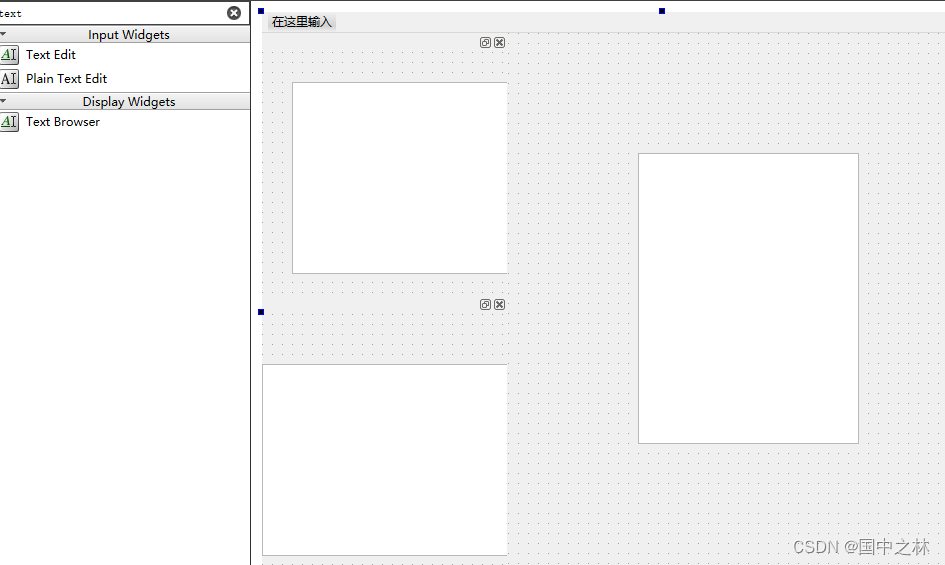
开始布局:
可以在dockWidget里面进行水平布局,然后整个窗口来个栅格布局
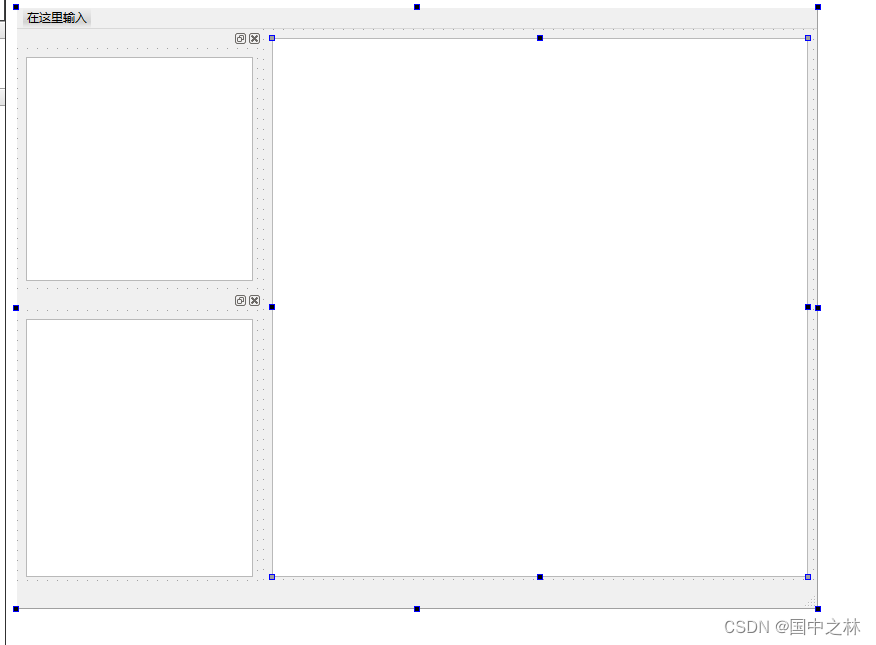
然后可以将dockwidget的边距改一下
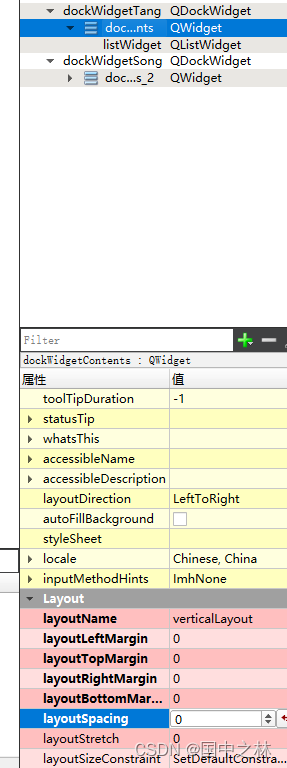
还可以将状态栏移除
现在可以添加我们的工具栏
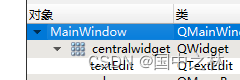
然后添加两个action,要勾选复选框哦。

将action添加到菜单栏和工具栏
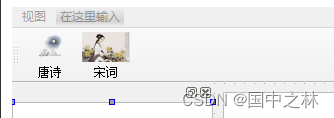
可以在我们的listwidget里面添加一些唐诗宋词。
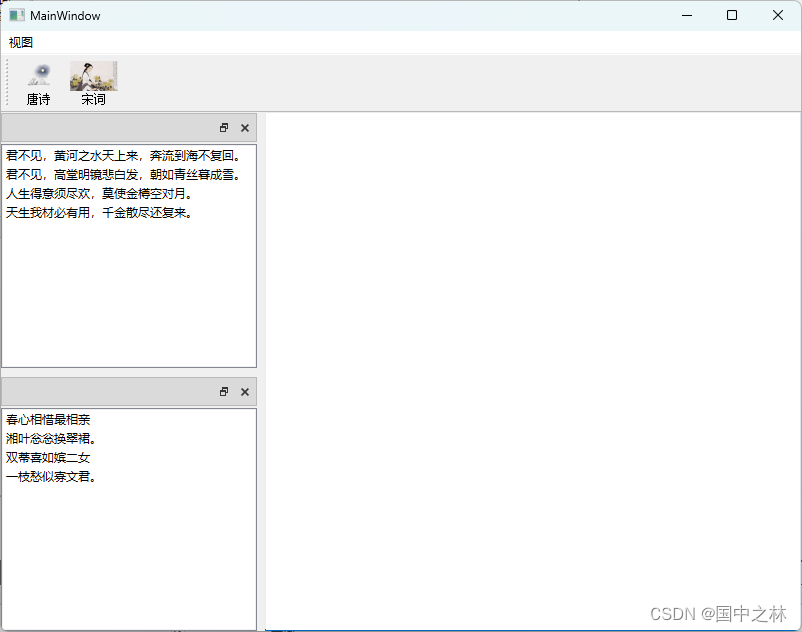
接下来可以对action使用转到槽了
void MainWindow::on_actionTang_triggered(bool checked)
{
ui->dockWidgetTang->setVisible(checked);//可以设置浮懂窗口的显示
}
void MainWindow::on_actionSong_triggered(bool checked)
{
ui->dockWidgetSong->setVisible(checked);
}
运行结果:
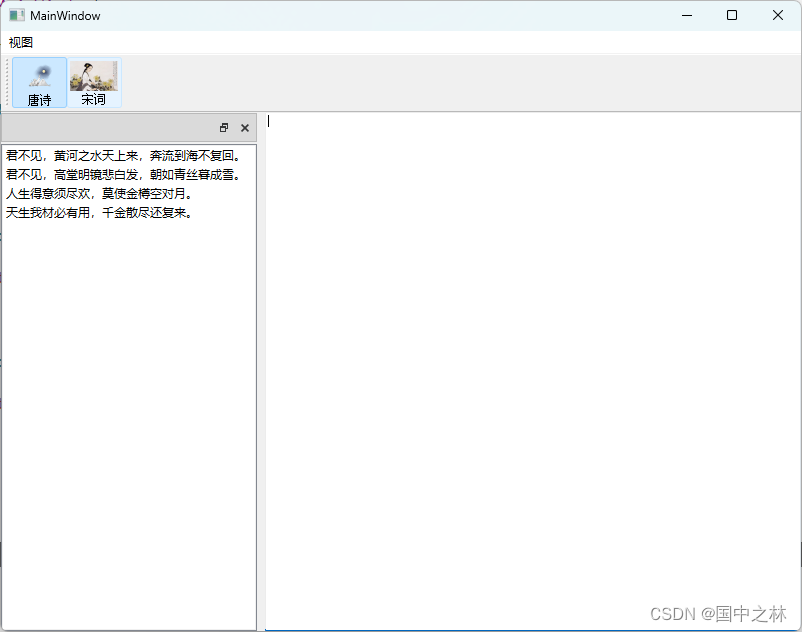
但是有个问题就是当我们,叉掉浮动窗口的时候,action按钮居然还按着。
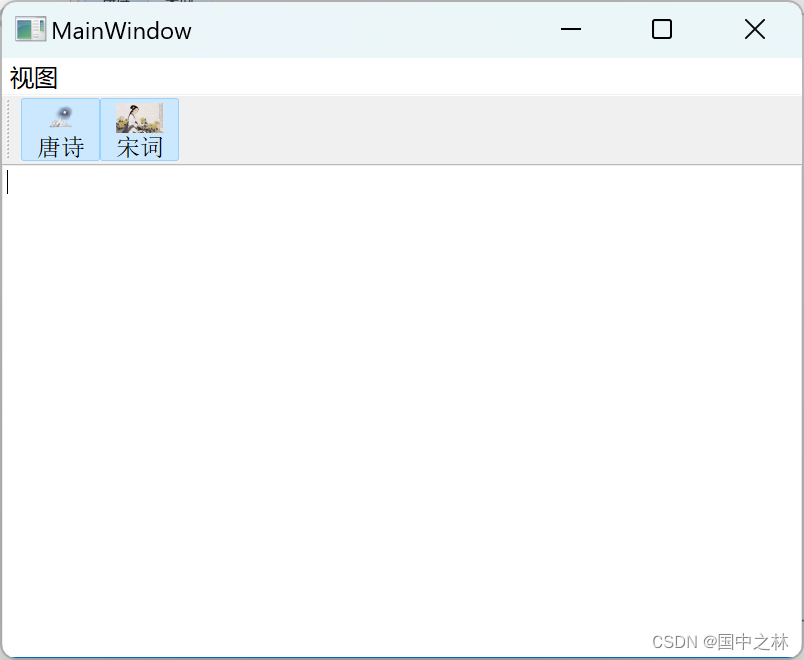
这个我们可以通过dockwidget的信号来进行修改

代码:
void MainWindow::on_dockWidgetTang_visibilityChanged(bool visible)
{
ui->actionTang->setChecked(visible);
}
void MainWindow::on_dockWidgetSong_visibilityChanged(bool visible)
{
ui->actionSong->setChecked(visible);
}
OK,接下来我们来对文本进行操作
对ListWidget选择这个信号:
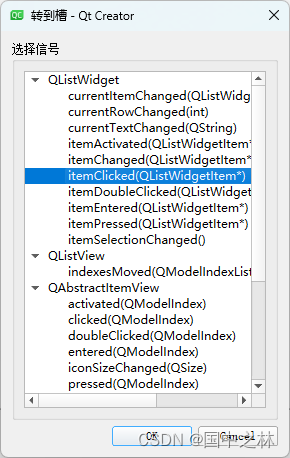
void MainWindow::on_listWidget_itemClicked(QListWidgetItem *item)
{
ui->textEdit->append(item->text());
}
void MainWindow::on_listWidget_2_itemClicked(QListWidgetItem *item)
{
ui->textEdit->append(item->text());
}
运行结果:
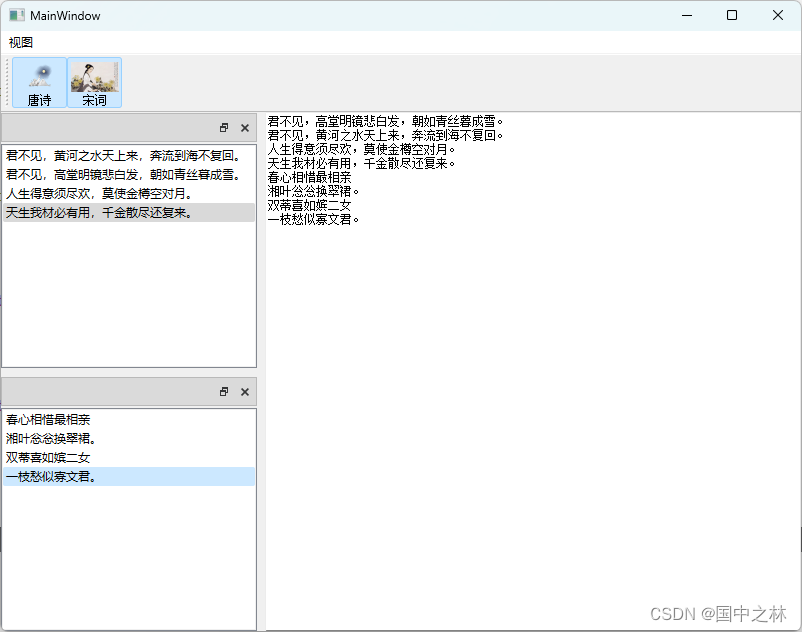
完美!
可能这里你们还体会不到,什么是浮点窗口,我现在一动,你就知道了。
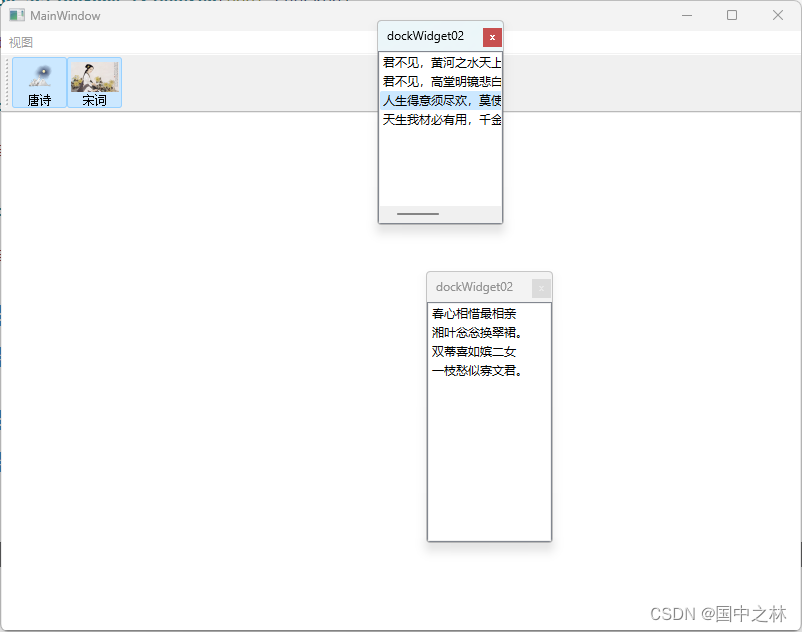
哈哈,好玩吧,这就是浮动窗口,用过VS的知道,里面就有这个。
好了,你也去试试看吧,相信你!
人的一切痛苦,本质上都是对自己无能的愤怒。
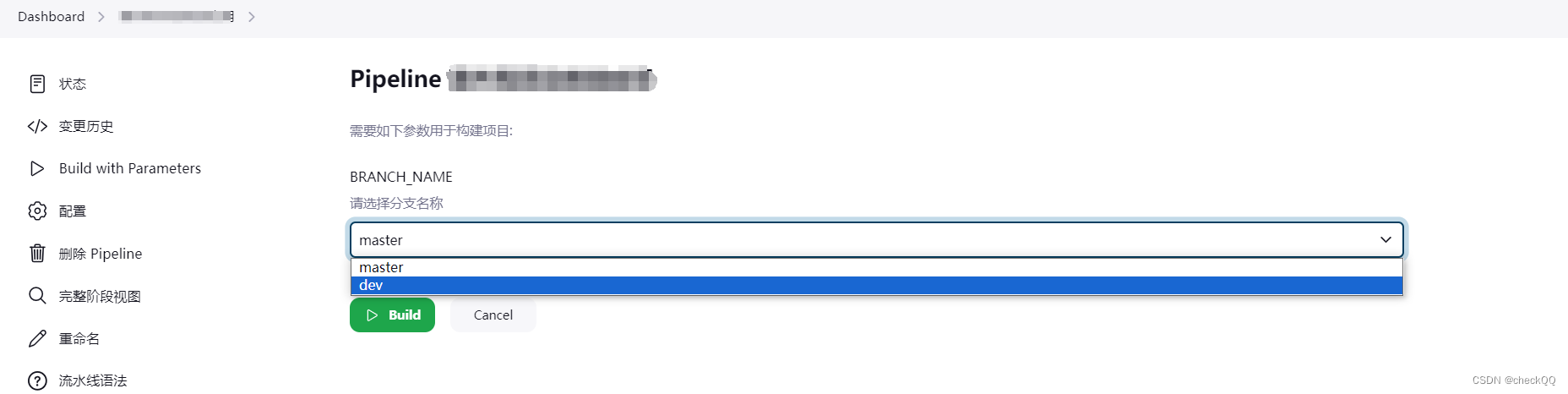
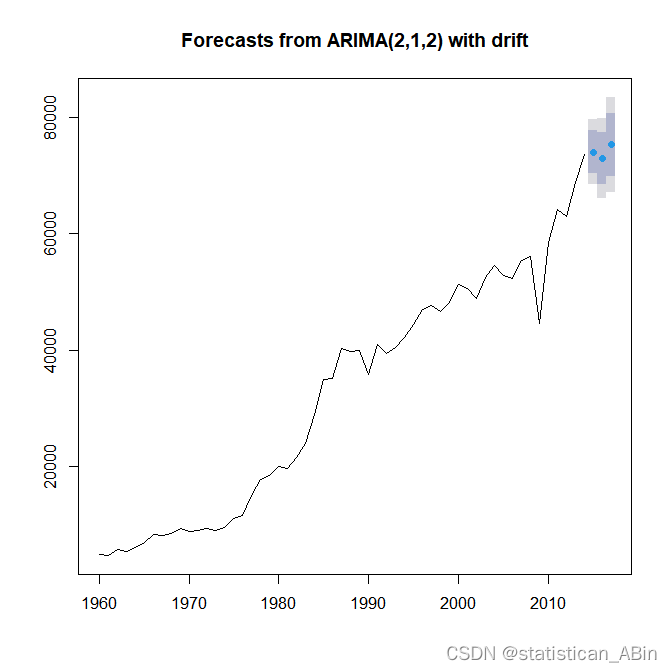
![[Cocos Creator 3.5赛车游戏]第5节 为汽车节点挂载自定义脚本](https://img-blog.csdnimg.cn/img_convert/2c9c5a757ae2cbcc0a8f25bd84c8a693.png)